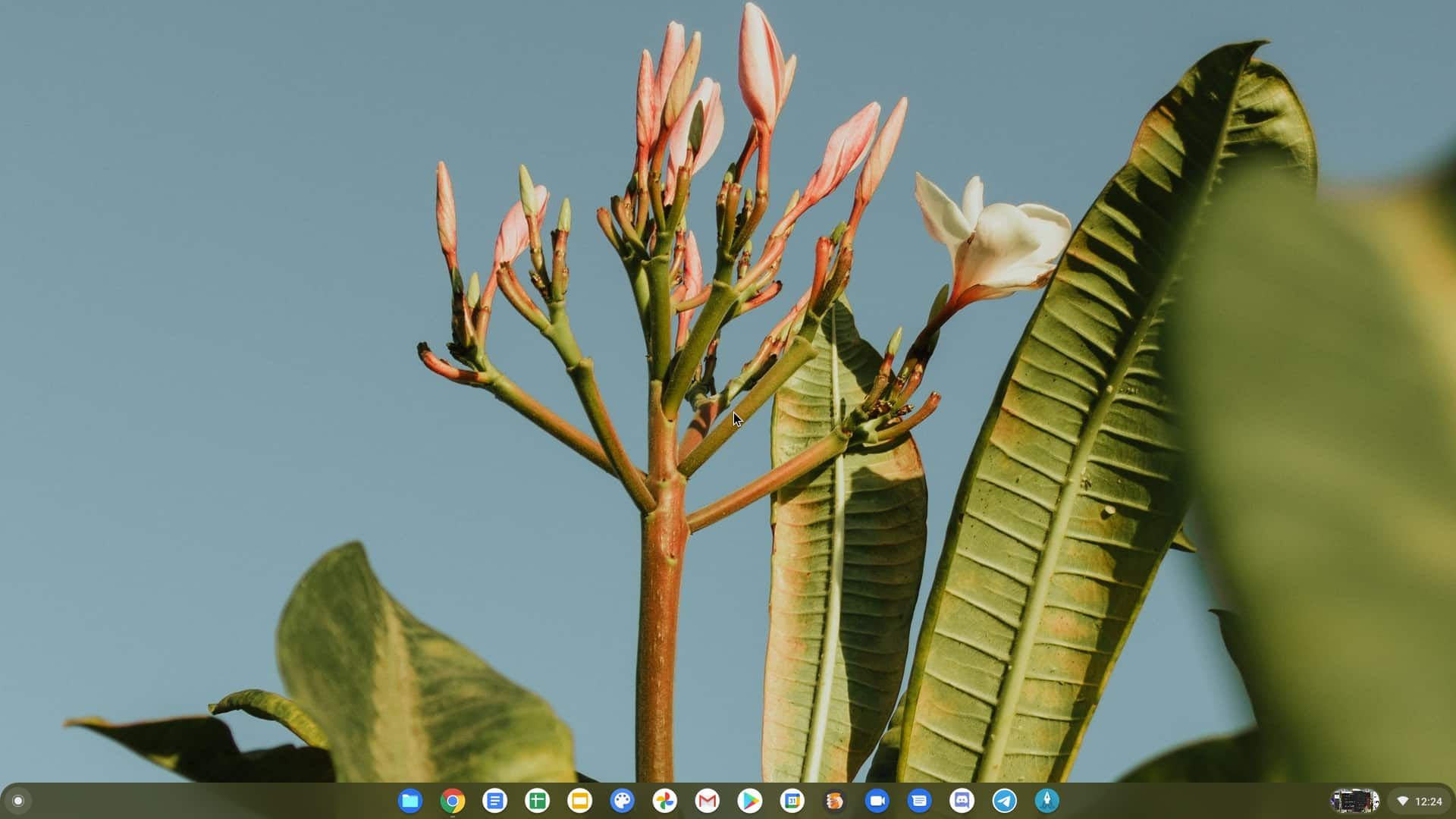Pomoc na dálku: Jak pomoci přátelům a rodině s počítačovými problémy
Nadešel den, kdy jste někomu k narozeninám nebo na svátky pořídili nový Chromebook nebo nahradili zastaralý počítač. Ale ani když jste již pro dotyčnou osobu nastavili zařízení a vysvětlili mu, jak…
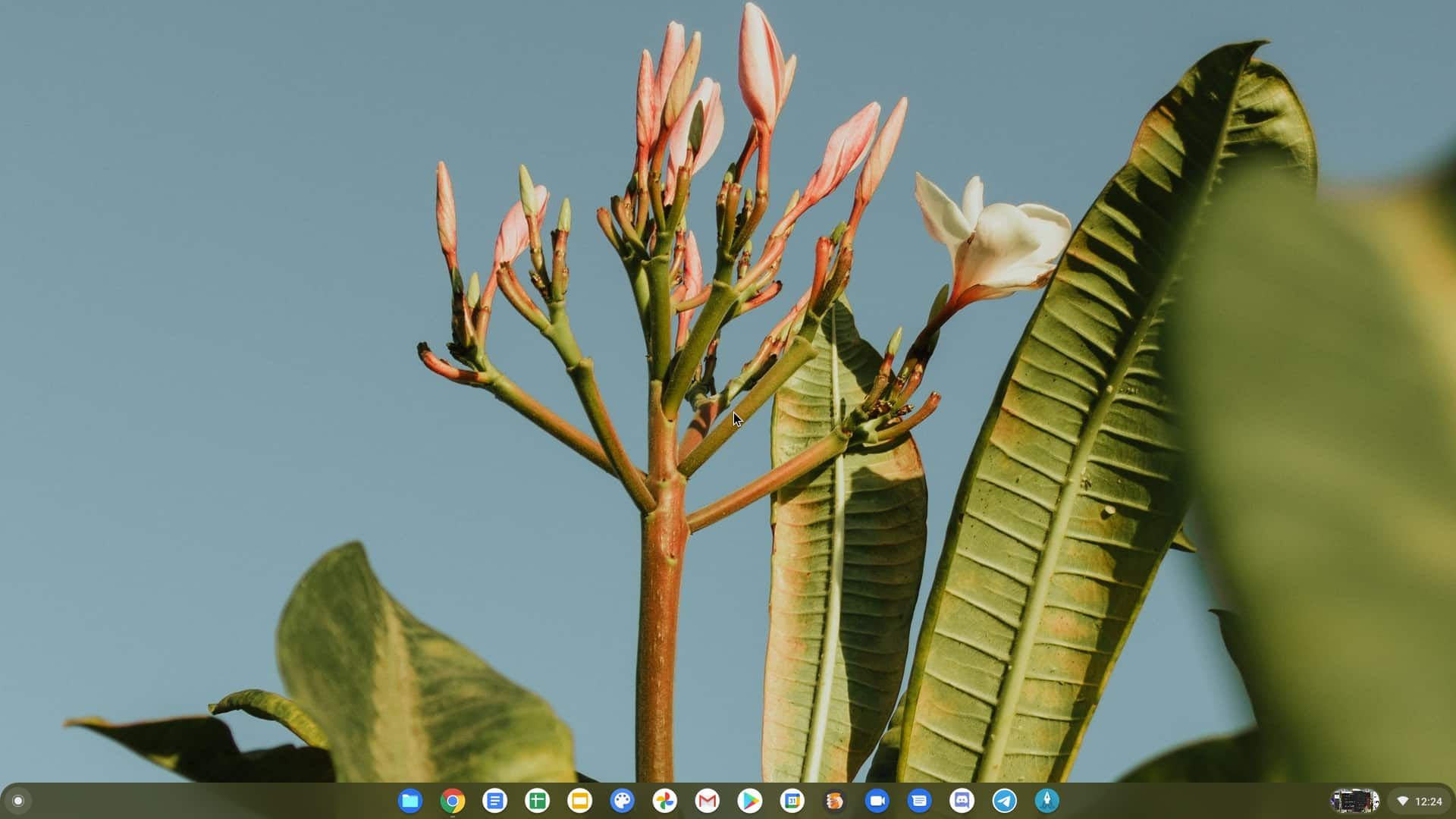
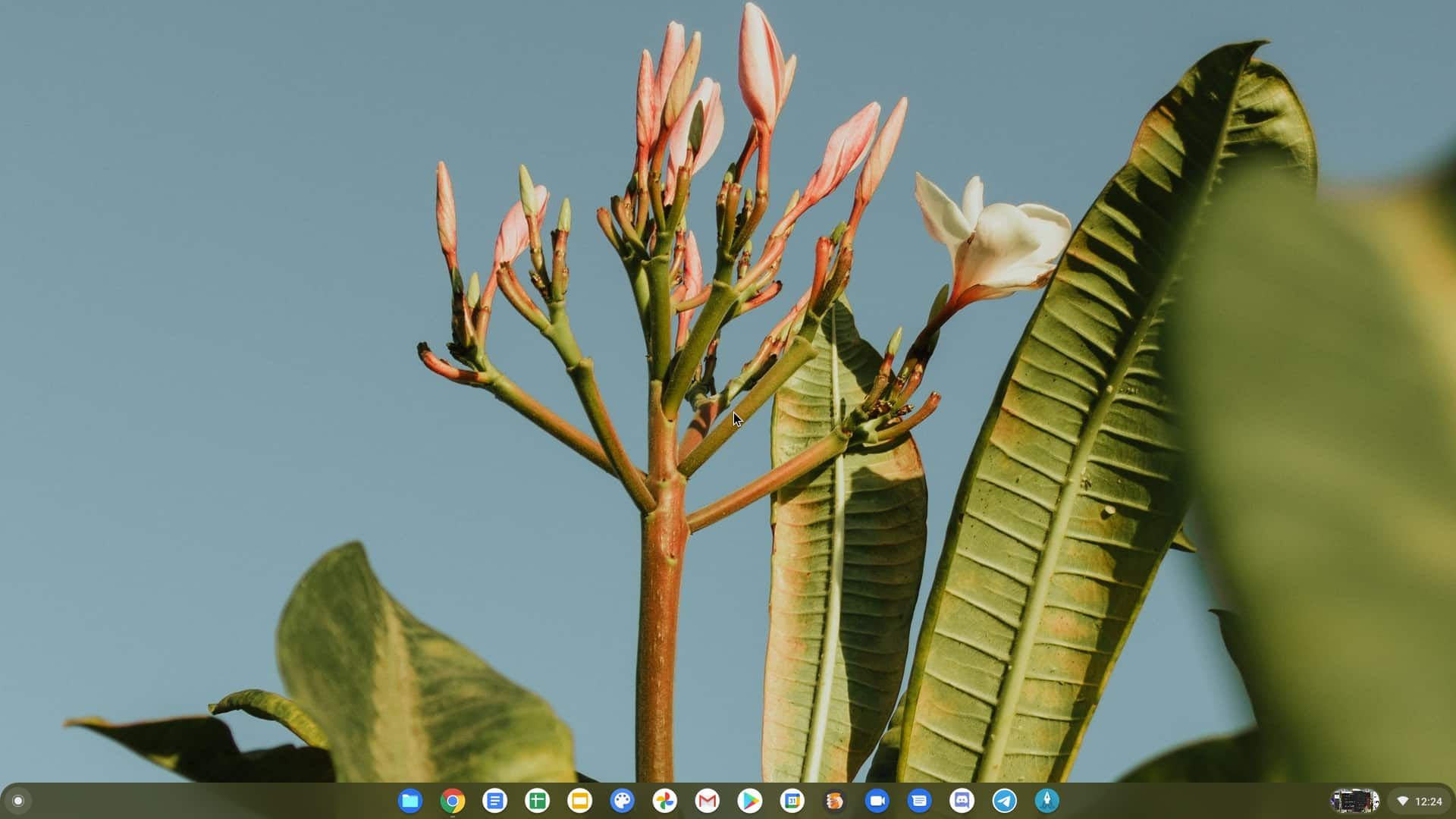
Nadešel den, kdy jste někomu k narozeninám nebo na svátky pořídili nový Chromebook nebo nahradili zastaralý počítač. Ale ani když jste již pro dotyčnou osobu nastavili zařízení a vysvětlili mu, jak ho používat, cesta to zdaleka nekončí. Určitě se objeví otázky. Je obtížné problém s počítačem vyřešit nebo osobu při tomto procesu vést, zatímco si s ní povídáte po telefonu.
Existuje však jednodušší řešení. Chromebook obsahuje skvělou funkcionalitu, která vám umožní řešit problémy nebo poskytovat pomoc na dálku. Toto řešení se nazývá klientská podpora na dálku. Podpora na dálku vám umožní připojit se ke Chromebooku vzdáleně a pomoct na druhé straně obrazovky, takže můžete vidět, co je špatně, a společně s uživatelem vyřešit problém.
Chromebook zahrnuje nativní funkci podpory na dálku s názvem Chrome Remote Desktop. Stačí ji aktivovat a nainstalovat rozšíření Chrome Remote Desktop z Chrome Web Store. Poté můžete poskytnout přístup ke svému počítači další osobě, které chcete pomoci. Samozřejmě je nutné, aby dotyčná osoba měla stáhnuté a nainstalované stejné rozšíření.
Před aktivací podpory na dálku však bude nutné procházet nastavením a povolovat přístup k počítači. To je nutné udělat pouze jednou. Jakmile je přístup povolen a rozšíření nainstalováno na obou koncích, můžete začít poskytovat podporu na dálku a sdílet obrazovku s uživatelem, abyste mu pomohli vyřešit problém.
Tato funkce je pro bezpečnostní informace chráněna šifrováním a vy vyžadujete od uživatele váš svolený přístup. Tímto způsobem se nestáváte snadným cílem pro zneužití odjinud. Navíc, když je konkrétní problém vyřešen, uživatel může jednoduše uzavřít přístup.
Chrome Remote Desktop umožňuje rychlou a efektivní komunikaci při řešení problémů na Chromebookech. Tato funkce výrazně ulehčuje vaši podporu a umožňuje vám lépe pomáhat uživatelům, kteří potřebují pomoc.
FAQ
1. Jak aktivovat Chrome Remote Desktop na Chromebooku?
– Stačí jít do nastavení Chromebooku, vybrat oddíl „Podpora na dálku“ a postupovat podle instrukcí k povolení přístupu a instalaci rozšíření Chrome Remote Desktop.
2. Jaký je nejčastější problém, který může nastat při používání Chromebooku?
– Mezi nejčastější problémy na Chromeboocích patří problémy s připojením k internetu, nefunkční zvuk nebo problémy s aktualizacemi softwaru.
3. Je bezpečné poskytovat podporu na dálku na Chromebooku?
Zdroj: https://www.androidpolice.com/chrome-remote-desktop-how-to-use/